Dieser Artikel beschreibt Schritte zum Ein-oder Ausschalten von Transparenzeffekten in Windows 11.
Ähnlich wie frühere Versionen enthält Windows 11 visuelle Effekte, die die Taskleiste, das Menü und die andere Aktivitätsbereiche transparent und durchscheinend.
Transparenzeffekte ändern auch einige Fensterhintergründe und-oberflächen, sodass sie leicht transparent erscheinen, einschließlich Kontextmenüs, Datei-Explorer, Schnelleinstellungen, Einstellungen, Anmeldebildschirm , Startmenü und mehr.
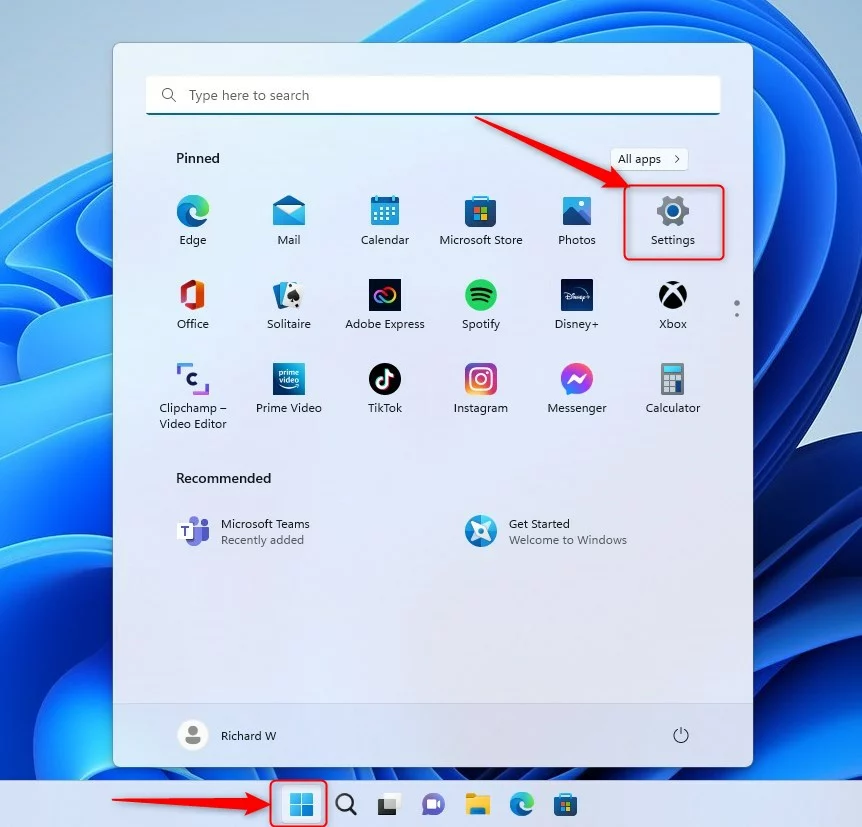
Für einige Benutzer sind diese zusätzlichen Funktionen unnötig und verschwenden Ressourcen. Für andere ist dies eine großartige Möglichkeit, das Erscheinungsbild von Windows 11 zu verbessern.
All diese neuen und alten visuellen Effektfunktionen lassen den Windows 11-Desktop großartig aussehen, können aber durch Hinzufügen einige Leistungseinbußen verursachen eine leichte Verzögerung bei einigen Aktivitäten und Aktionen.
Windows ermöglicht es Benutzern, Transparenzeffekte schnell ein-oder auszuschalten.
Ein-oder Ausschalten von Transparenzeffekten in Windows 11 über die Windows-Einstellungen
Wie oben erwähnt, ändern Transparenzeffekte auch einige Fensterhintergründe und-oberflächen, sodass sie leicht transparent erscheinen, einschließlich Kontextmenüs, Datei-Explorer, Schnelleinstellungen, Einstellungen, Anmeldebildschirm, Startmenü und mehr.
Hier erfahren Sie, wie Sie es in Windows 11 über die Einstellungs-App aktivieren oder deaktivieren.
Windows 11 hat einen zentralen Speicherort für die meisten seiner die Einstellungen. Von der Systemkonfiguration über das Erstellen neuer Benutzer bis hin zum Aktualisieren von Windows können Sie alles über den Bereich „Systemeinstellungen“ erledigen.
Um zu den Systemeinstellungen zu gelangen, können Sie die Tastenkombination Windows-Taste + I verwenden oder auf „Start“ klicken==> Einstellungen wie im Bild unten gezeigt:
Schaltfläche”Neue Einstellungen”in Windows 11
Wenn die App”Einstellungen”geöffnet wird, wählen Sie links die Schaltfläche Bedienungshilfen aus. p>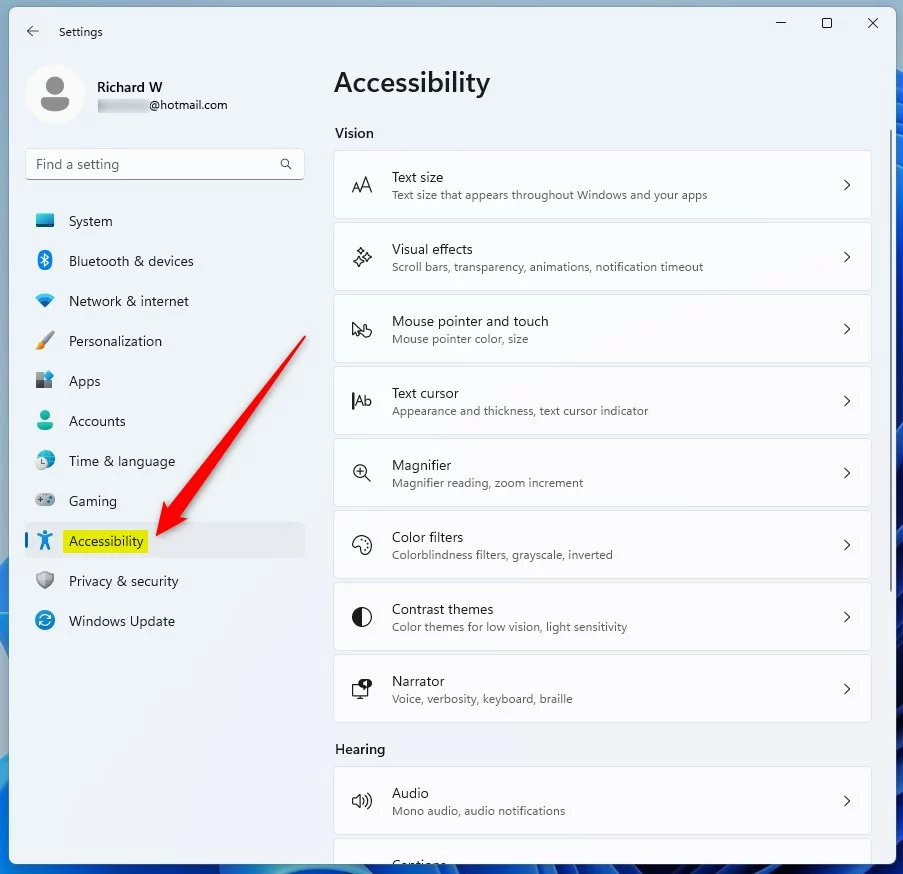 Windows 11 Kachel für Barrierefreiheit
Windows 11 Kachel für Barrierefreiheit
Wählen Sie rechts die Kachel Visuelle Effekte aus, um sie zu erweitern.
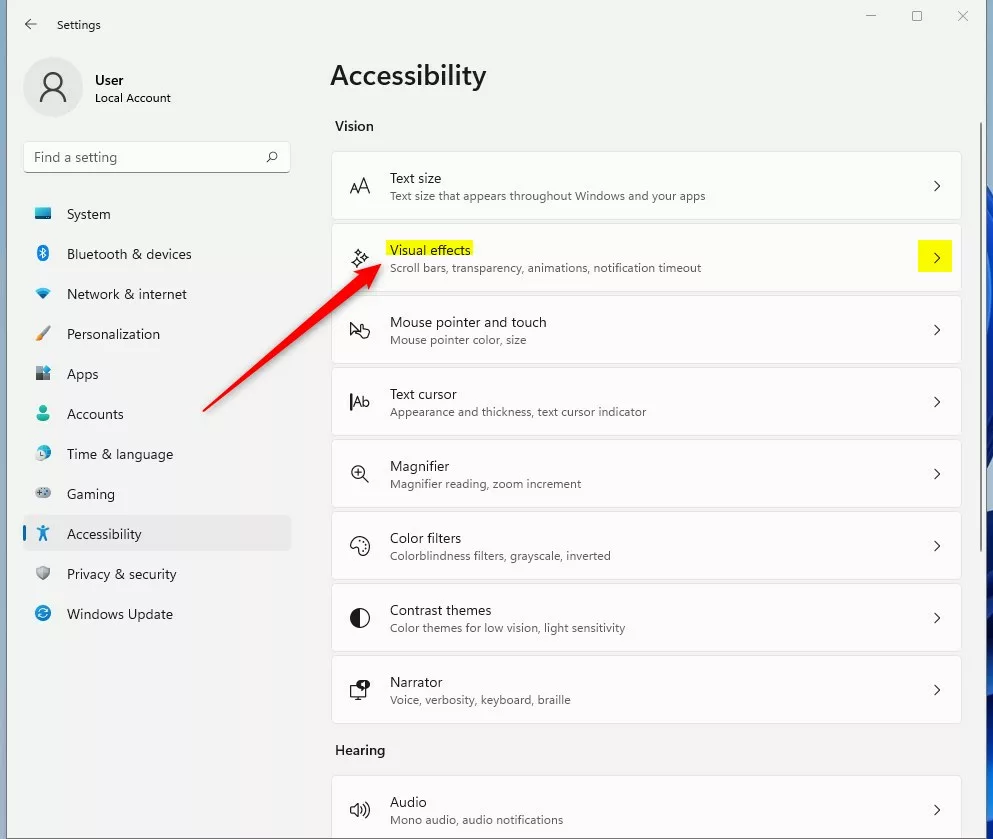 Kachel für visuelle Effekte von Windows 11 in der Einstellungs-App aktualisiert
Kachel für visuelle Effekte von Windows 11 in der Einstellungs-App aktualisiert
Auf der
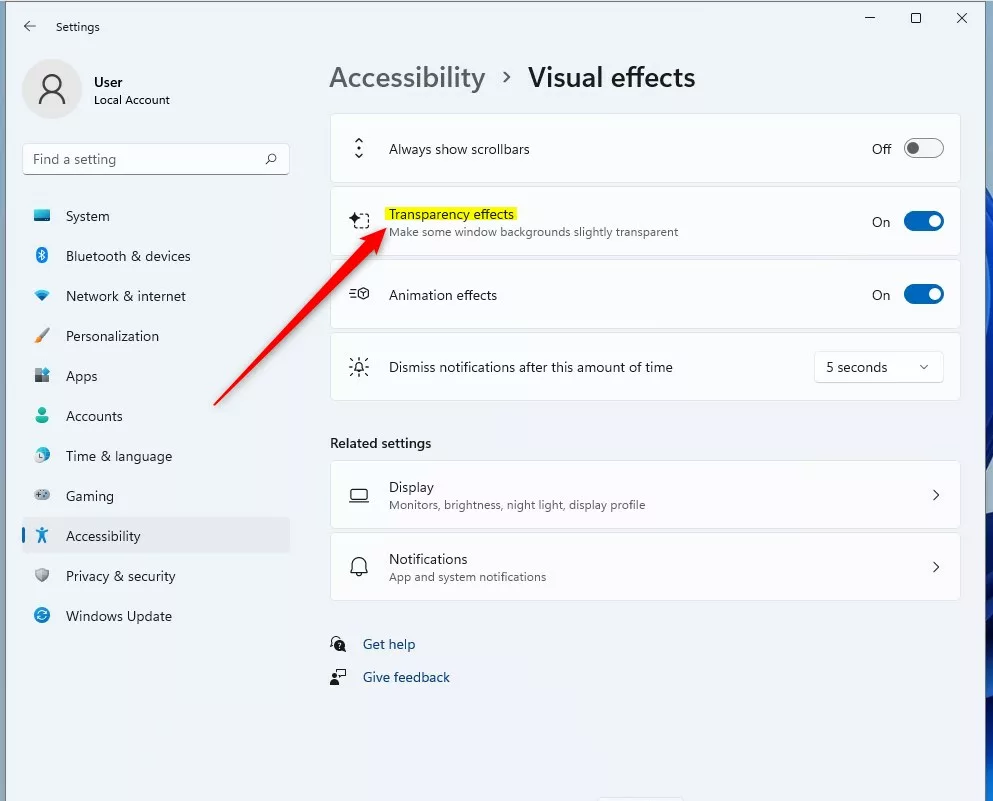 Windows 11-Transparenzeffektkachel
Windows 11-Transparenzeffektkachel
Ein in den Einstellungen Barrierefreiheit-> Visuelle Effekte-> Transparenzeffekte schalten Sie die Schaltfläche auf die Position Ein, um sie zu aktivieren.
Um sie zu deaktivieren, schalten Sie einfach um zurück auf die Position Aus.
Ein-oder Ausschalten von Transparenzeffekten in Windows 11 über den Registrierungseditor
Eine andere Möglichkeit zum Aktivieren oder Deaktivieren die Transparenzeffekte erfolgen über den Windows-Registrierungs-Editor.
Öffnen Sie dazu zunächst die Windows-Registrierung und navigieren Sie zum Ordnerschlüsselpfad, wie unten aufgeführt.
HKEY_CURRENT_USER\Software\Microsoft\Windows\CurrentVersion\Themes\Personalize
Wenn Sie den Ordnerschlüssel Personalisieren nicht sehen, klicken Sie mit der rechten Maustaste auf den Schlüssel Designs und dann Erstellen Sie die Unterschlüsselordner (Personalisieren).
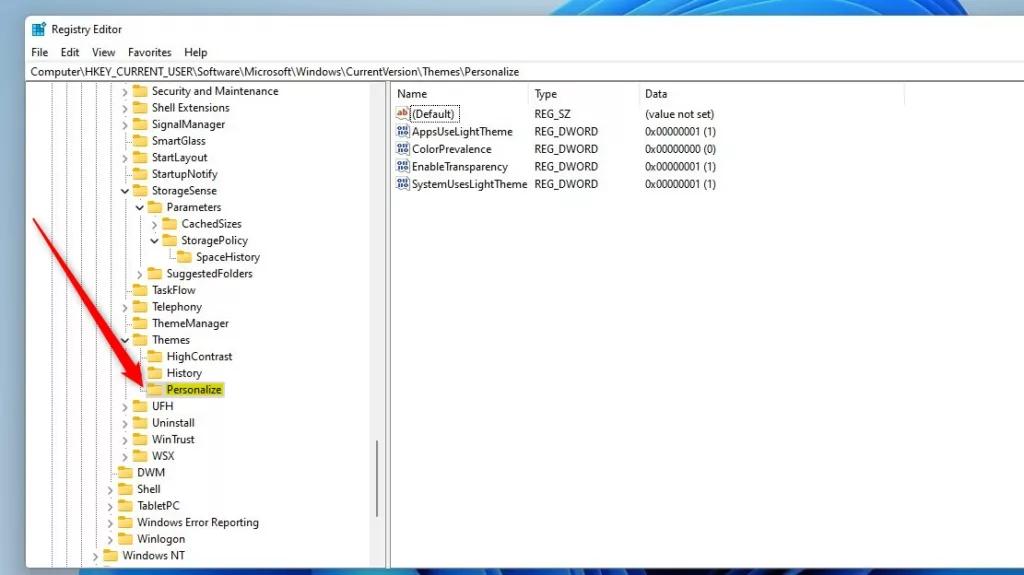 Windows 11-Transparenzeffekt-Ordnerschlüsselregistrierung
Windows 11-Transparenzeffekt-Ordnerschlüsselregistrierung
Klicken Sie im rechten Bereich des Ordnerschlüssels Personalisieren mit der rechten Maustaste und wählen Sie Neu-> DWORD (32-Bit)-Wert. Geben Sie einen neuen Schlüssel namens EnableTransparency ein.
Doppelklicken Sie auf den neuen Wertnamen (EnableTransparency) und geben Sie die Wertdaten ein als 1, um Transparenzeffekte in Windows 11 zu aktivieren.
Ein Wertdaten von 0 wird Transparenzeffekte in Windows 11 deaktivieren.
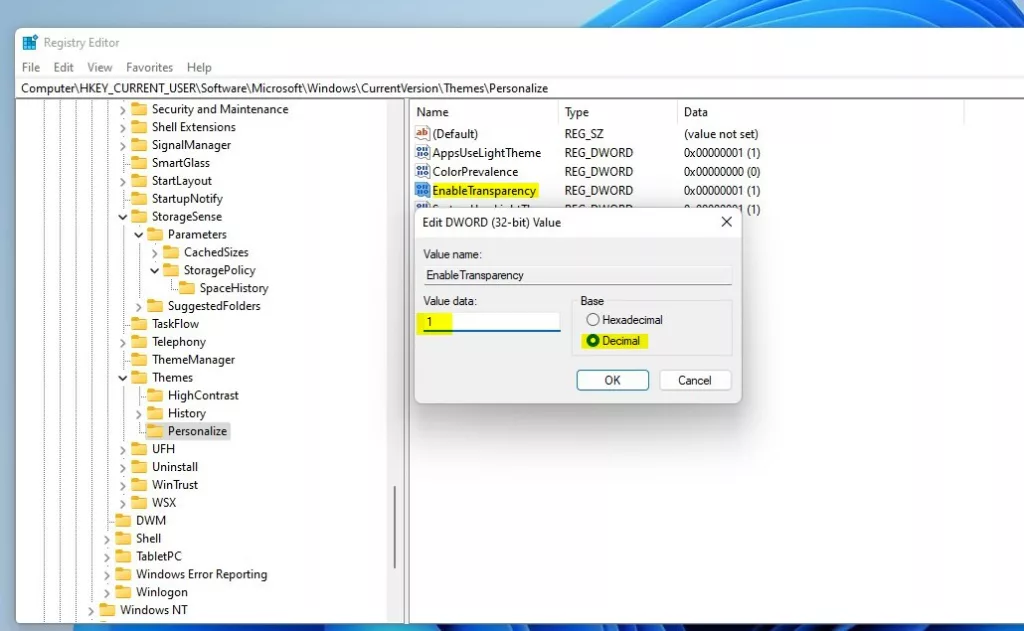 Windows 11-Transparenzeffekt-Ordnerschlüssel-Registrierungswertdaten
Windows 11-Transparenzeffekt-Ordnerschlüssel-Registrierungswertdaten
Das sollte reichen!
Referenz:
https://learn.microsoft.com/en-us/windows/apps/design/signature-experiences/materials
Schlussfolgerung:
Dieser Beitrag hat Ihnen gezeigt, wie Sie Transparenzeffekte in Windows 11 ein-oder ausschalten. Wenn Sie einen finden Wenn Sie oben einen Fehler haben oder etwas hinzufügen möchten, verwenden Sie bitte das Kommentarformular unten.